Ако работите във Photoshop, вероятно ще ви се наложи да използвате линийката и инструмента за линийка в даден момент. Ето кратко ръководство за това как да ги използвате и двете.
За да използвате инструмента Ruler Tool, просто щракнете и плъзнете изображението си. Ще видите да се появява хоризонтална или вертикална линия в зависимост от посоката, в която плъзгате. Можете също да щракнете и задържите клавиша Shift, за да създадете идеално хоризонтална или вертикална линия.
За да използвате инструмента за линийка, щракнете и плъзнете изображението си. Ще видите да се появява хоризонтална или вертикална линия в зависимост от посоката, в която плъзгате. Можете също да щракнете и задържите клавиша Shift, за да създадете идеално хоризонтална или вертикална линия.
След като създадете линия, можете да използвате инструмента за преместване, за да я преместите. За да направите това, просто изберете инструмента за преместване и след това щракнете върху линията, която искате да преместите. Можете също да използвате клавишите със стрелки на клавиатурата, за да преместите линията.
Това е всичко за използването на линийката и инструмента за линийка във Photoshop! С тези инструменти ще можете лесно да измервате или създавате идеално прави линии във вашите изображения.
Фотошоп То има Владетел и Инструмент за линийка . И двете помагат с точност. Инструментът Линийка ви помага да позиционирате точно елементите в сцената. Когато линийките се виждат, те обикновено са в горната и лявата част на работната зона. Инструментът Линийка ви помага да поставите точно изображения и елементи. Инструментът Линийка се намира в лявата лента с инструменти в същата група инструменти като Пипета , цветна мостра инструмент, и Инструмент за бележки .

Как да използвате линийката във Photoshop
Линийката обикновено се намира в горната и лявата част на работното пространство. Ако линийката не се вижда, можете да отидете в горната лента с менюта и да натиснете Мил Тогава Владетел или щракнете Ctrl + Р . и двете опции ще включват и изключват линийката. Всеки път, когато преместите курсора върху работното пространство, ще видите, че знаците на линеалите се преместват, за да укажат позицията на курсора на екрана. Линийката е точна и може да се използва за измерване на обекти и разстояние между обектите в работната зона. Ако щракнете и плъзнете от линийката към платното, ще получите водачи. Водачите, заедно с линийката, могат да ви помогнат точно да подравните обекти на екрана.
Промяна на нулевата точка на линийка
Промяната на началната точка на линийката 0 означава промяна на позицията на началната точка на измерване (0) върху линийката. Нулевата позиция на линийката по подразбиране обикновено е в левия край на документа. Имайте предвид, че всеки път, когато отворите нов документ, нулевото начало се връща по подразбиране. За да възстановите първоначалната нулева точка до стойността по подразбиране, щракнете двукратно върху горния ляв ъгъл, където линиите се събират.
Има два начина за определяне на нулевия старт на линийка.
- Изберете Изглед > Прилепване към, след което изберете произволна комбинация от опции от подменюто.
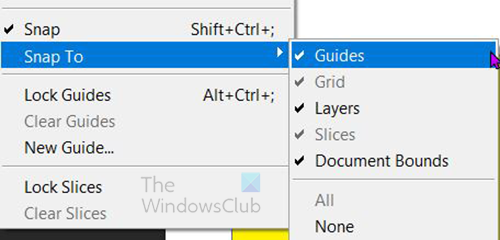
Това закотвя началото на линийката към водачи, резени или граници на документи. Можете също да прилепнете към решетка.
- Този метод с нулев произход ще изисква да поставите курсора си в горния ляв ъгъл на екрана, където линеалите се срещат, щракнете и плъзнете курсора диагонално към платното.
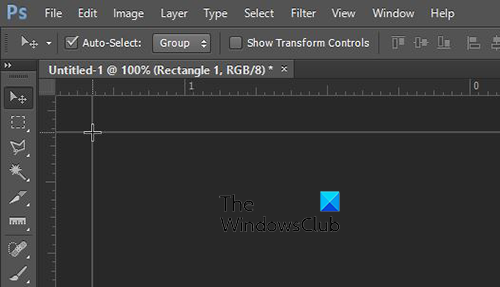
Ще видите мерник и няколко линии, които ще се появят, докато плъзгате, където и да спрете, това ще бъде новата нулева точка.
Промяна на мерната единица
Документът, върху който работите, може да изисква конкретна мерна единица или може да ви е по-удобно да работите с конкретна мерна единица. Както и да е, бихте искали да можете да промените мерната единица. За да промените мерната единица на линийката, направете едно от следните неща:
- Щракнете двукратно върху някоя от линийките и прозорецът с настройки ще се появи с опции за единици. Изберете желаната мерна единица, след което натиснете Добре потвърди или Отказ за изход без извършване на промени.
- Можете също да отидете на редактиране Тогава Настройки Тогава Единици и линийки . Ще се появи прозорецът Предпочитания с опции за единици. Изберете желаната мерна единица, след което натиснете Добре потвърди или Отказ за изход без извършване на промени.
- Можете също да промените мерната единица в информационния панел. Отидете до информационния панел в работното пространство. Ако не е там, отидете на прозорец Тогава Информация или щракнете F8 .
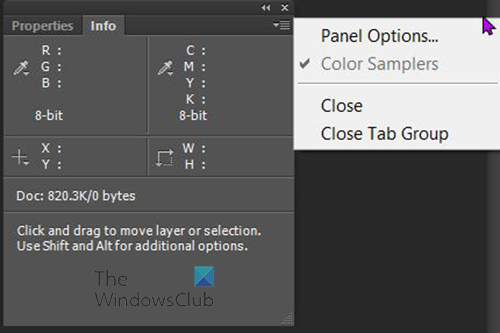
В горния ляв ъгъл на информационния панел щракнете върху бутона за меню и изберете Опции на панела от появилото се меню. 
Изберете желаната мерна единица, след което натиснете Добре потвърди или Отказ за изход без извършване на промени.
Забележка: ако изберете Dot Size/Pica, изберете една от следните опции:
PostScript (72 dpi)
conhost.exe висока употреба на паметта
Задава размера на блока, който е съвместим за печат на PostScript устройство.
Традиционен
Използва 72,27 dpi, както традиционно се използва при печат.
Как да използвате инструмента Ruler във Photoshop
Инструментът за линийка се намира в лявата лента с инструменти. Той е в същата група инструменти като Пипета , цветна мостра инструмент, и Инструмент за отбелязване. Инструментът Линийка изчислява разстоянието между произволни две точки на сцената. Когато се измерва от една точка до друга, се изчертава непечатаема линия и следната информация се показва в лентата с опции и информационния панел:
- Начално местоположение (X и Y)
- Хоризонтални (W) и вертикални (H) разстояния, изминати от х и д брадви
- Ъгъл, измерен около оста (A)
- Обща измината дължина (D1)
- Две изминати дължини (D1 и D2) при използване на транспортир
Всички измервания, с изключение на ъгъла, се изчисляват в единиците, зададени в момента в диалоговия прозорец за предпочитания за единици и линийки.
Ако документът има измервателна линия, избирането на инструмента Линийка я показва.
Как се измерва между две точки
- Изберете инструмента Линийка. (Ако линийката не се вижда, задръжте натиснат инструмента Eyedropper.)
- Плъзнете от началната до крайната точка. Задръжте натиснат клавиша Shift, за да ограничите инструмента до стъпки от 45°.
- За да създадете транспортир от съществуваща измервателна линия, плъзнете го под ъгъл към единия край на измервателната линия, като държите натиснат клавиша „Alt“. Задръжте натиснат клавиша Shift, за да ограничите ъгъла на инструмента до кратно на 45°.
Забележка: задържането на клавиша Shift по време на плъзгане има допълнителната функция да гарантира, че линията остава права.
Редактирайте измервателната линия
- За да промените размера на линията, плъзнете единия край на съществуваща измервателна линия.
- За да преместите линия, поставете показалеца върху линията от която и да е крайна точка и плъзнете линията.
- За да изтриете линия, позиционирайте показалеца върху линията далеч от която и да е крайна точка, плъзнете линията извън изображението или щракнете чиста в лентата с опции на инструмента в горната част.
Забележка: ако плъзнете измервателна линия върху изображение или между две изображения, които трябва да са хоризонтални или вертикални, отидете на Изображение Тогава Завъртане на изображението IN Произволно . Появява се правилният ъгъл и посока на въртене, необходими за изправяне на линията. Ако щракнете върху OK, платното ще се завърти под ъгъл.
Прочети: Как да отделите обекта от фона във photoshop
Как да покажа водачи на линийка и линийки във Photoshop?
За да използвате инструмента Ruler във Photoshop, просто щракнете и плъзнете мишката от една точка в друга. Инструментът Линийка се намира в лявата лента с инструменти. Използва се за чертане на прави линии и измерване на разстояния. За да използвате инструмента Линийка, натиснете и задръжте левия бутон на мишката, след което плъзнете, за да нарисувате линия.
Photoshop има ли функция линийка?
Да, Photoshop идва с инструмент или функция за линийка, която ви помага да измервате листа и да рисувате по начина, по който искате. За да използвате този инструмент, трябва да натиснете Ctrl+R. Освен това можете да следвате горното ръководство, за да отворите функцията Линийка и да започнете да използвате този инструмент във всеки прозорец.















